En esta sección, se incluye información sobre cómo solicitar acceso a tu suscripción a Unity EdLab.
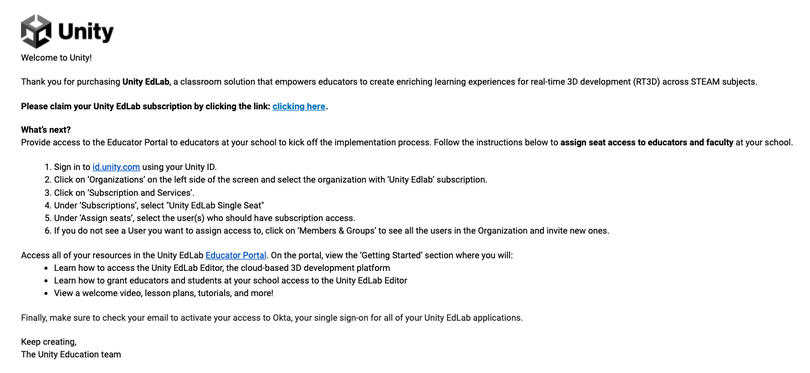
Confirmación por correo electrónico
Te damos la bienvenida a Unity.
Cuando se procese tu compra, se enviará un correo electrónico de confirmación al titular de la cuenta. El correo electrónico incluye un vínculo con el token para canjear tu compra, el cual es único para ese pedido.
Este correo electrónico también incluye las instrucciones para crear y configurar tu cuenta organizacional de Unity, así como para asignar puestos a los usuarios individuales de tu organización.
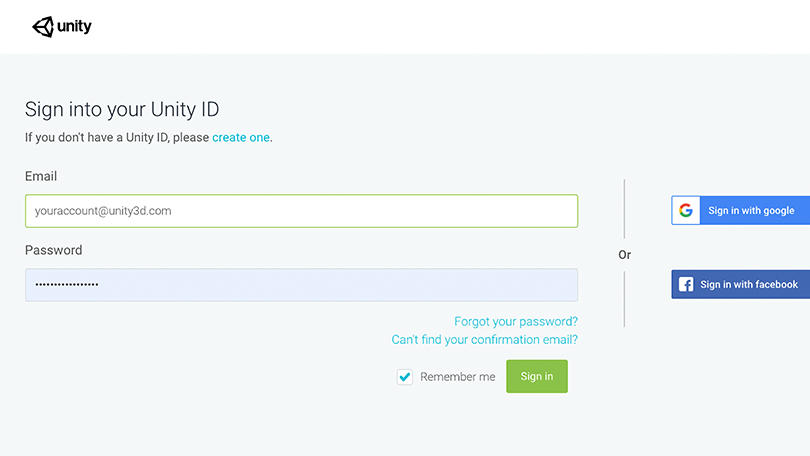
Inicio de sesión en la cuenta
Para completar la configuración, debes iniciar sesión en Unity como el propietario de la organización. Si no has iniciado la sesión al completar el pedido, se te redirigirá al portal de inicio de sesión de Unity. Puedes iniciar sesión con el correo electrónico y la contraseña del titular de la cuenta de tu organización.
También puedes crear una nueva cuenta en este portal, así como iniciar sesión con Google o Facebook, o recuperar una contraseña perdida.
Si no encuentras tu correo electrónico de confirmación y el vínculo con el token correspondiente, puedes recuperar el vínculo en esta página.
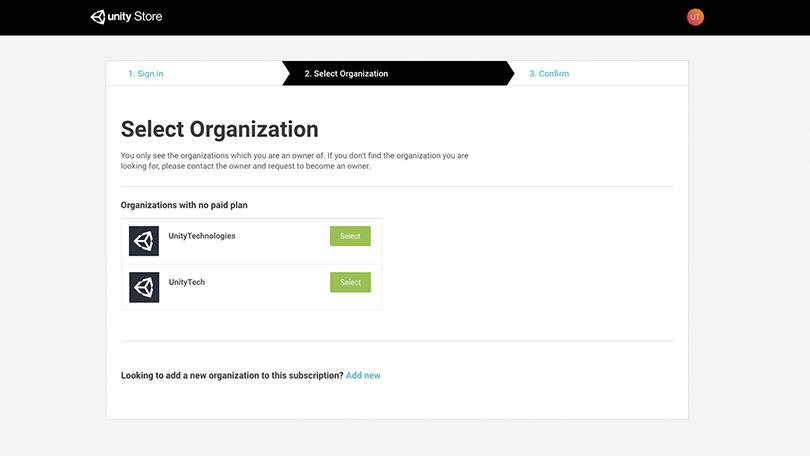
Selecciona la organización
Cuando hayas iniciado sesión con el ID de Unity del administrador de tu organización, podrás acceder a la pestaña Seleccionar organización. Elige la organización a la que deseas asociar tu suscripción a Unity EdLab.
Si es necesario, selecciona Agregar nueva para crear una nueva organización.
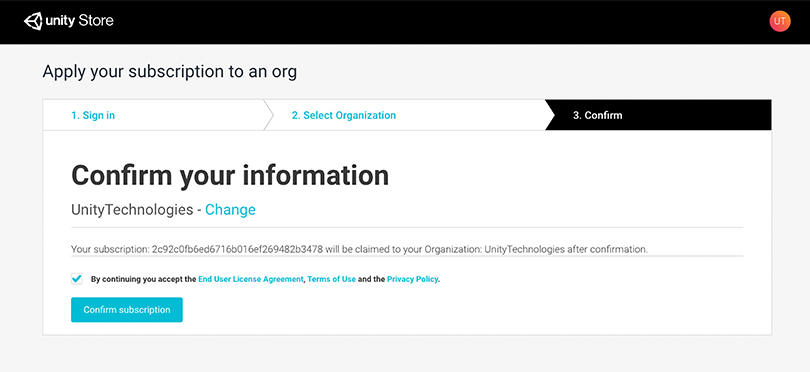
Confirmación de producto
Cuando hayas elegido una organización para asignar la suscripción, la página de confirmación mostrará los términos de servicio y el contrato de licencia de Unity.
Una vez que hayas seleccionado Confirmar suscripción, ya no podrás transferir los servicios entre diferentes organizaciones.
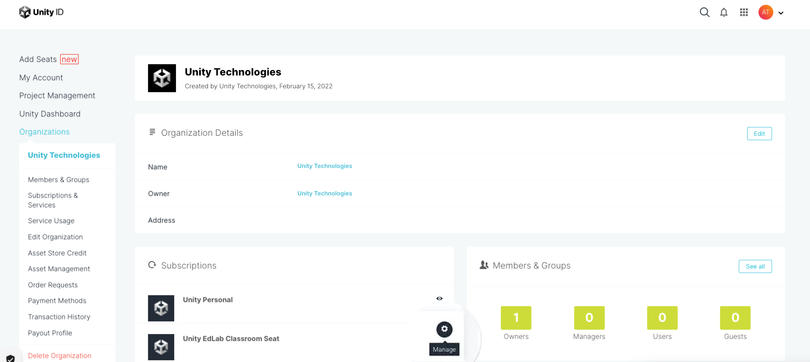
Organizaciones
Cuando el propietario de la cuenta haya obtenido los productos recién comprados, podrás administrar los puestos de la organización.
Selecciona la organización en la página Organizaciones y selecciona la pestaña Servicios y suscripciones, o selecciona Administrar (ícono de engrane) en la suscripción.
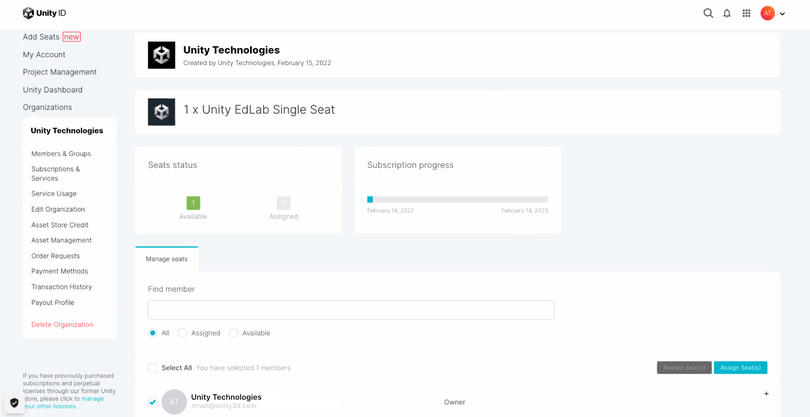
Administración de puestos
Tu suscripción a Unity EdLab incluye acceso al Portal para instructores de Unity EdLab, que se basa en puestos. El jefe de la organización debe asignar puestos a los docentes para permitirles acceder al Portal para instructores. Una vez que un usuario tiene un puesto asignado, puede acceder al Portal para instructores después de iniciar sesión en el sitio de Unity Learn a través del menú desplegable Para instructores en el menú de navegación. Una vez que haya iniciado sesión en el Portal, habrá instrucciones sobre cómo acceder a Unity EdLab Roster, el recurso de administración del aula para asignar acceso a los estudiantes al Unity EdLab Editor.
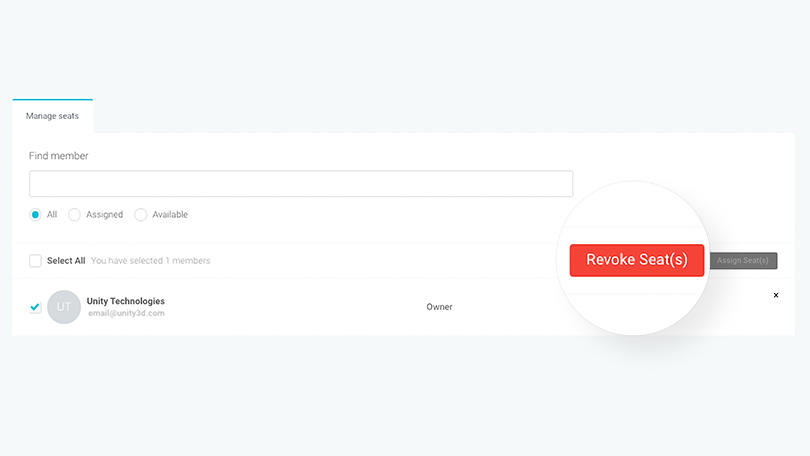
Reasignación de puestos
Si es necesario, puedes revocar puestos o reasignarlos a otros usuarios. Para revocar una licencia, selecciona el usuario activo actual y haz clic en Revocar puesto(s) para liberar un puesto, el cual después podrás asignar a otro usuario.